Microsoft Office 2016 můžete nastavit automaticky (pomocí automatického zjišťování pošty) nebo ručně.
Jak nastavit Microsoft Office 2016 automaticky y
1. Otevřete Microsoft Office Outlook 2016 .
2. Přejděte na Soubor> Přidat účet .
3. Zadejte své jméno.
4. Zadejte svou e-mailovou adresu.
5. Zadejte heslo své e-mailové adresy.
6. Klikněte na Další . Počkejte, než aplikace Microsoft Office Outlook dokončí nastavení.
Poznámka :Během tohoto nastavení se mohou zobrazit určitá varování. Pokud vaše doména není zabezpečena platným certifikátem SSL/TLS, zobrazí se následující zpráva:
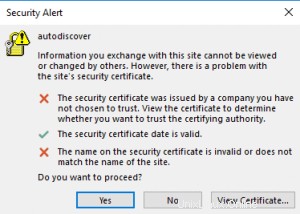
Pokud poštovní server není zabezpečen stejným certifikátem SSL/TLS, který zabezpečuje doménu, zobrazí se následující zpráva:
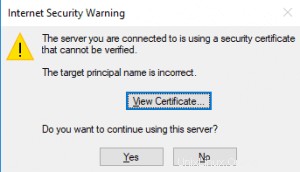
V obou výše uvedených případech klikněte na Ano pokračovat v nastavení přes HTTP.
7. Nastavení je nyní dokončeno. Chcete-li ukončit nastavení, klepněte na tlačítko Dokončit.
8. Chcete-li zobrazit nakonfigurovaná nastavení, vyberte Změnit nastavení účtu a poté klikněte na Dokončit .
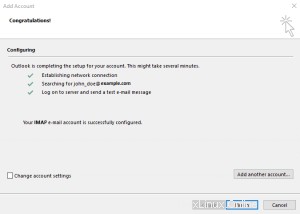
Aplikace Microsoft Office Outlook vám zašle zkušební e-mail.
Jak ručně nastavit Microsoft Office 2016
1. Otevřete Microsoft Office Outlook 2016 .
2. Přejděte na Soubor> Přidat účet .
3. Vyberte Ruční nastavení nebo další typy serverů .
4. Klikněte na Další .
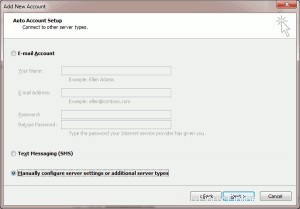
5. Vyberte POP nebo IMAP .
6. Klikněte na Další .
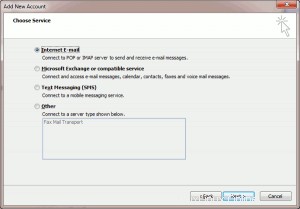
7. Zadejte následující:
- Jméno
- E-mailová adresa
- Typ účtu :Pokud si chcete ponechat kopie zpráv na serveru, vyberte IMAP . Tato možnost vám také umožní trénovat spamový filtr SpamAssassin na e-mailových zprávách, pokud je SpamAssassin povolen. Pokud nechcete zprávy uchovávat na serveru, vyberte POP3 .
- Server příchozí pošty :Zadejte název své domény
- Server odchozí pošty (SMTP) :Zadejte název své domény
- Uživatelské jméno :Zadejte svou úplnou e-mailovou adresu
- Heslo :Toto bude pravděpodobně stejné jako heslo, které používáte pro přihlášení do Plesk
- Vyžadovat přihlášení pomocí Secure Password Authentication (SPA) :Nechte toto prázdné.
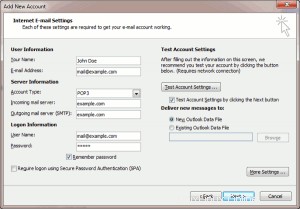
8. Klikněte na Další nastavení .
9. Vyberte Server odchozí pošty tab.
10. Vyberte Můj server pro odchozí poštu (SMTP) vyžaduje ověření .
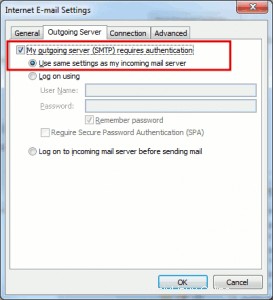
11. Klikněte na Další .
12. Klikněte na Dokončit .
Po dokončení nastavení vám Microsoft Office zašle testovací e-mail.
Pokud potřebujete pomoc s Pleskem, otevřete prosím lístek podpory ze svého řídicího panelu.